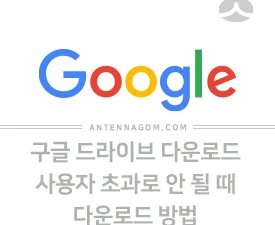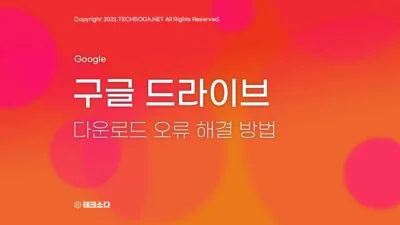현재 이 파일을 보거나 다운로드할 수 없습니다. 구글 드라이브 다운로드 방법 – 구글 드라이브를 사용하다 보면 다른 분들이 공유한 자료를 다운로드할 때가 있습니다. 하지만, 많은 사용자가 이미 다운로드한 자료일 경우 아래와 같은 에러 메시지를 내며 바로 다운로드가 안되도록 되어 있는데요.
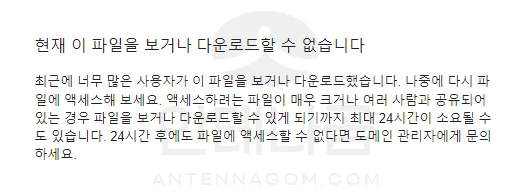
현재 이 파일을 보거나 다운로드할 수 없습니다. 최근에 너무 많은 사용자가 이 파일을 보거나 다운로드했습니다. 나중에 다시 파일에 액세스해 보세요. 액세스 하려는 파일이 매우 크거나 여러 사람과 공유되어 있는 경우 파일을 보거나 다운로드할 수 있게 되기까지 최대 24시간이 소요될 수도 있습니다. 24시간 후에도 파일에 액세스 할 수 없다면 도메인 관리자에게 문의하세요.
이러한 오류는 에러메세지와 마찬가지로 해당 파일에 많은 사람이 다운로드를 시도할 경우 24시간 후에 다시 다운로드 받으라는 메세지입니다. 하지만, 공개된 구글 드라이브 링크인 경우 24시간이 지나도 다운받을 수 있을꺼라는 보장은 없기 때문에 여러가지 방법들을 기존에도 알려드렸었는데요. 현재는 아래의 방법으로는 잘 해결되지 않는 경우가 많습니다.
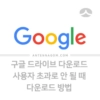
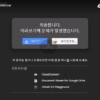
때문에 현재 이 파일을 보거나 다운로드 할 수 없습니다. 에러발생시 구글 드라이브 다운로드가 가능한 (2022년 8월 현재 기준) 방법을 알려드리려고 합니다.
- 해당 에러가 발생되는 파일을 다운로드 할때는 아래와 같은 화면에서 바로 다운로드를 받지 말고 먼저 화면 상단의 폴더 아이콘을 클릭합니다.
- 드라이브, 컴퓨터 등의 목록이 나올텐데요 내 드라이브가 선택되어 있는 상태일 것입니다. 그대로 놔두고 바로가기 추가 버튼을 클릭합니다.
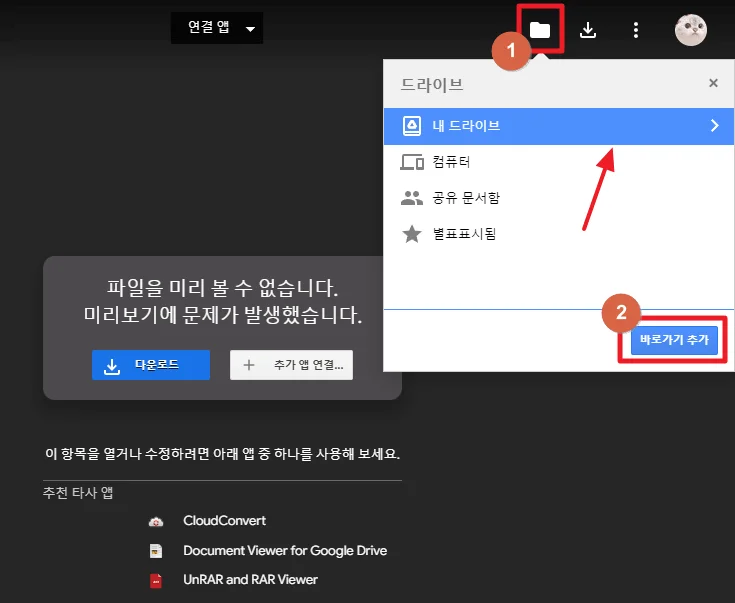
- 구글 드라이브에 접속합니다.
- 구글 드라이브의 내 드라이브 폴더 안에 해당 파일의 바로가기가 추가되어 있는 것을 알 수 있습니다. 이대로 다운로드 하면 여전히 다운로드가 되지 않습니다.
- 다른 파일을 하나 더 바로가기를 추가 하던지 또는 용량이 작은 파일을 아무거나 업로드 합니다.
- 파일 두개 이상을 함께 마우스로 드래그(선택) 한 다음 오른쪽 버튼을 클릭합니다. (윈도우 탐색기와 같은 동작으로 하면 됩니다. 파일은 구글 드라이브 다운로드 에러가 나는 두개의 파일이든, 아주 작은 그림 파일이든 상관없이 파일 두개를 함꼐 선택해야 합니다.)
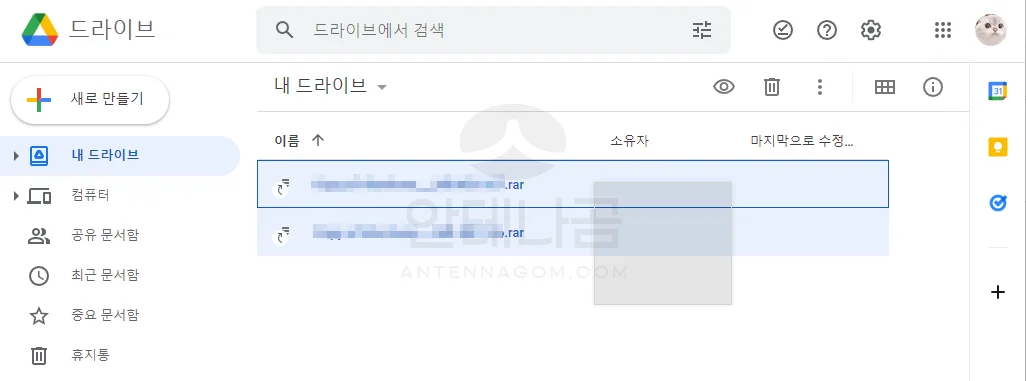
- 팝업창이 나타납니다. 다운로드 버튼을 클릭합니다.
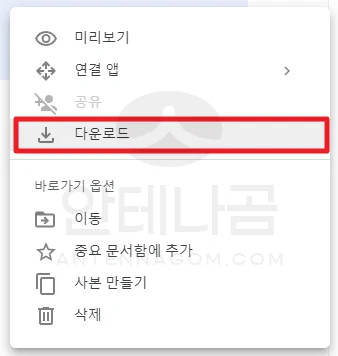
- 여러개의 파일을 다운로드 할 경우 압축을 먼저 하게 되는데요. 위와 같은 구글 드라이브 에러가 난 파일도 이렇게 다른 파일과 같이 다운로드 하게 되면 자동으로 압축되면서 파일이 정상적으로 바로 다운로드 받아지게 됩니다.
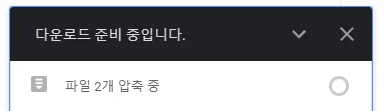
이번 글에서는 현재 이 파일을 보거나 다운로드할 수 없습니다. 최근에 너무 많은 사용자가 이 파일을 보거나 다운로드 했습니다.와 같은 구글 드라이브 다운로드 에러 발생시 다운로드 받을 수 있는 방법에 대해서 알아봤습니다. 지금까지 안테나곰이었습니다.